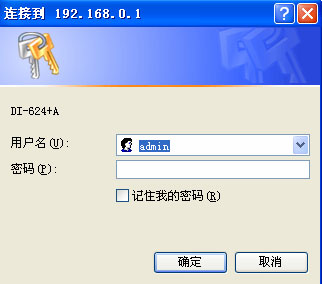
默认情况下用户名为admin,密码默认为空。点击确定后:
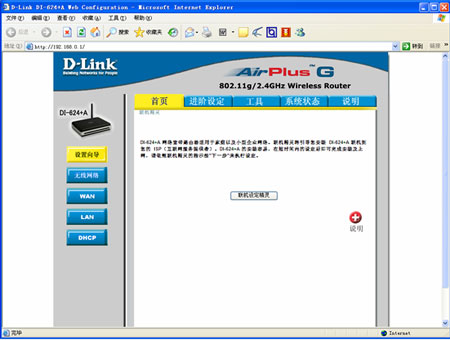
点击左侧无线网络对DI-624+A进行无线设置。默认情况下DI-624+A无线功能是激活状态(即您开启路由器后,您的计算机即可通过无线网卡找到该设备);默认的无线网络ID为dlink(您能够搜索到该设备的名称);默认信道为6;默认无任何安全方式。
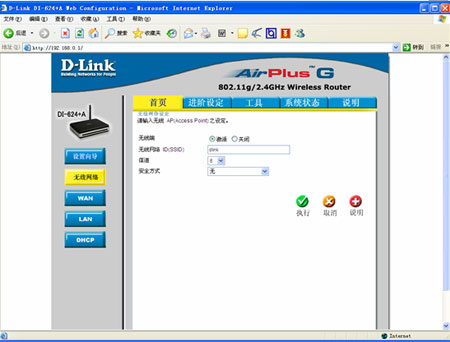
在这里有以下安全方式可供选择:WEP,802.1x,WPA-PSK,WPA,WPA2-PSK(AES),WPA2(AES),WPA-SPK/WPA2-SPK。对于一般用户来说可以选择WEP,WPA-PSK,WPA2-PSK(AES)和WPA-SPK/WPA2-SPK这几种方式,其他加密方式需要用户具备RADIUS 服务器。
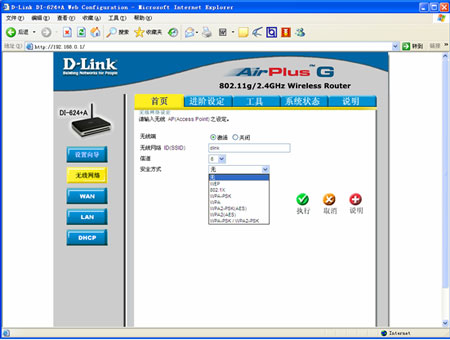
下面对一般用户可选加密方式进行逐个配置说明。 1.WEP方式加密 选择WEP安全方式后,出现如下界面。
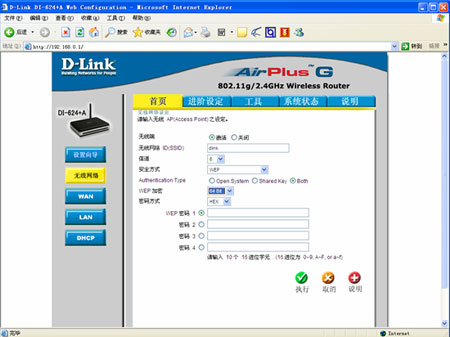
对于WEP加密有两种选择,一种是64Bit,一种是128Bit。 密码方式有两种:HEB(十六进制)和ASCII。 在64Bit加密下,HEB密码方式需要填入10个16进制字元(即在数字0~9,字母A~F或a~f之间任选),ASCII码方式需要填入5个ASCII字元(十六进制)。密码可以在1~4个WEP密码中任选一个位置进行填写。完成后点击“执行”。待路由器自动重新激活后配置完成。 2.WPA-PSK方式、WPA2-PSK(AES)方式和WPA-PSK/WPA2-PSK方式.
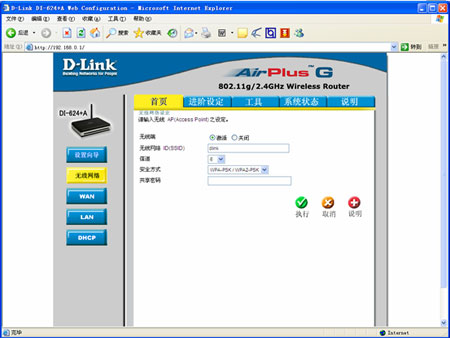
对于这几种方式,只需填写一个共享密码即可,然后点击执行。